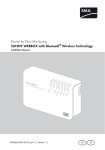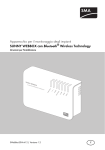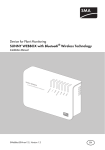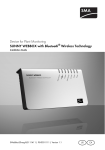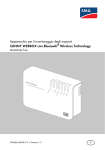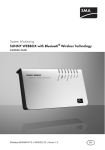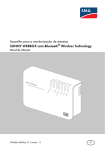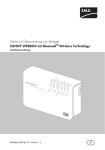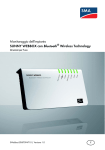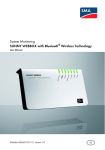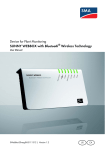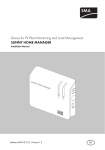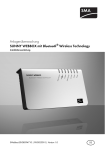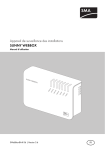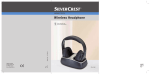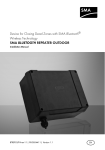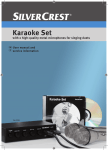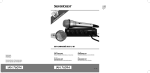Download Instructions d`installation
Transcript
Appareil de surveillance des installations SUNNY WEBBOX avec Bluetooth® Wireless Technology Instructions d’installation SWebBox20-IA-fr-12 | Version 1.2 FR SMA Solar Technology AG Table des matières Table des matières 1 1.1 1.2 1.3 1.4 Remarques concernant ces instructions . . . . . . . . . . . . . . . Champ d’application . . . . . . . . . . . . . . . . . . . . . . . . . . . . . . . . . Informations complémentaires . . . . . . . . . . . . . . . . . . . . . . . . . . Symboles utilisés . . . . . . . . . . . . . . . . . . . . . . . . . . . . . . . . . . . . . Conventions typographiques . . . . . . . . . . . . . . . . . . . . . . . . . . . 7 7 7 8 8 2 2.1 Sécurité . . . . . . . . . . . . . . . . . . . . . . . . . . . . . . . . . . . . . . . . . 9 Utilisation conforme . . . . . . . . . . . . . . . . . . . . . . . . . . . . . . . . . . 9 2.1.1 Produits supportés . . . . . . . . . . . . . . . . . . . . . . . . . . . . . . . . . . . . . . . . . . . . . 10 2.1.2 Groupe cible . . . . . . . . . . . . . . . . . . . . . . . . . . . . . . . . . . . . . . . . . . . . . . . . . 10 2.1.3 Configuration système requise . . . . . . . . . . . . . . . . . . . . . . . . . . . . . . . . . . . 10 2.2 Consignes de sécurité . . . . . . . . . . . . . . . . . . . . . . . . . . . . . . . . 11 3 Contenu de la livraison . . . . . . . . . . . . . . . . . . . . . . . . . . . 12 4 4.1 4.2 4.3 4.4 4.5 Description du produit . . . . . . . . . . . . . . . . . . . . . . . . . . . . 13 Sunny WebBox avec Bluetooth . . . . . . . . . . . . . . . . . . . . . . . . 13 Plaque signalétique. . . . . . . . . . . . . . . . . . . . . . . . . . . . . . . . . . 14 Aperçu des DEL. . . . . . . . . . . . . . . . . . . . . . . . . . . . . . . . . . . . . 15 Aperçu de la zone de raccordement . . . . . . . . . . . . . . . . . . . . 16 Aperçu module Bluetooth . . . . . . . . . . . . . . . . . . . . . . . . . . . . . 17 4.5.1 Aperçu des DEL du module Bluetooth. . . . . . . . . . . . . . . . . . . . . . . . . . . . . . 17 4.6 Aperçu des DEL de la prise réseau . . . . . . . . . . . . . . . . . . . . . . 17 5 5.1 5.2 Montage . . . . . . . . . . . . . . . . . . . . . . . . . . . . . . . . . . . . . . . 18 Exigences relatives au lieu de montage . . . . . . . . . . . . . . . . . . 18 Détermination du lieu de montage des installations photovoltaïques Bluetooth . . . . . . . . . . . . . . . . . . . . . . . . . . . . 19 5.2.1 Consignes relatives à SMA Bluetooth. . . . . . . . . . . . . . . . . . . . . . . . . . . . . . 19 5.2.2 Détermination du lieu de montage . . . . . . . . . . . . . . . . . . . . . . . . . . . . . . . . 19 5.2.3 Extension du réseau Bluetooth à l’aide d’un SMA Bluetooth Repeater . . . . 19 Instructions d’installation SWebBox20-IA-fr-12 3 Table des matières SMA Solar Technology AG 5.3 5.4 Montage mural de la Sunny WebBox . . . . . . . . . . . . . . . . . . . 20 Montage de la Sunny WebBox sur rail DIN . . . . . . . . . . . . . . 21 6 6.1 Mise en service . . . . . . . . . . . . . . . . . . . . . . . . . . . . . . . . . . 22 Remarques concernant la mise en service . . . . . . . . . . . . . . . . 22 6.2 6.3 6.4 Configuration des paramètres Bluetooth de la Sunny WebBox. . . . . . . . . . . . . . . . . . . . . . . . . . . . . . . . . . . . . 23 Raccordement direct de la Sunny WebBox à l’ordinateur . . . . 24 Configuration des réglages réseau sur l’ordinateur . . . . . . . . . 25 6.4.1 Remarques relatives à la configuration réseau sur l’ordinateur . . . . . . . . . . 25 6.4.2 Windows 7, Windows Vista . . . . . . . . . . . . . . . . . . . . . . . . . . . . . . . . . . . . . 25 6.4.3 Windows XP, Windows 2000 . . . . . . . . . . . . . . . . . . . . . . . . . . . . . . . . . . . 27 6.5 6.6 Première connexion à la Sunny WebBox . . . . . . . . . . . . . . . . . 29 Configuration de la Sunny WebBox pour le réseau local . . . . 30 6.6.1 Utilisation de paramètres réseau dynamiques (DHCP) . . . . . . . . . . . . . . . . . 30 6.6.2 Configuration de paramètres réseau statiques (désactivation du serveur DHCP) . . . . . . . . . . . . . . . . . . . . . . . . . . . . . . . . . . . . . . . . . . . . . . . 31 6.6.3 Raccordement de la Sunny WebBox au réseau local . . . . . . . . . . . . . . . . . 32 7 7.1 7.2 Connexion et déconnexion de la Sunny WebBox . . . . . 33 Connexion à la Sunny WebBox . . . . . . . . . . . . . . . . . . . . . . . . 33 Déconnexion de la Sunny WebBox . . . . . . . . . . . . . . . . . . . . . 34 8 8.1 8.2 8.3 8.4 Configuration de l’accès Internet de la Sunny WebBox . 35 Remarques relatives à l’accès Internet de la Sunny WebBox. . 35 Réglages du serveur proxy . . . . . . . . . . . . . . . . . . . . . . . . . . . . 35 Réglage du port HTTP. . . . . . . . . . . . . . . . . . . . . . . . . . . . . . . . 36 Réglage du port NAT . . . . . . . . . . . . . . . . . . . . . . . . . . . . . . . . 36 4 SWebBox20-IA-fr-12 Instructions d’installation SMA Solar Technology AG Table des matières 9 9.1 Fonctions de service . . . . . . . . . . . . . . . . . . . . . . . . . . . . . . 37 Mise à jour du micrologiciel de la Sunny WebBox . . . . . . . . . 37 9.1.1 Remarques . . . . . . . . . . . . . . . . . . . . . . . . . . . . . . . . . . . . . . . . . . . . . . . . . . 37 9.1.2 Mise à jour du micrologiciel via Internet (recommandée). . . . . . . . . . . . . . . 38 9.1.3 Mise à jour du micrologiciel via la carte SD . . . . . . . . . . . . . . . . . . . . . . . . . 39 9.2 9.3 Redémarrage de la Sunny WebBox via l’interface utilisateur . 40 Réinitialisation de la Sunny WebBox à l’aide de la touche Reset . . . . . . . . . . . . . . . . . . . . . . . . . . . . . . . . . . . . . . . 40 Détermination des réglages réseau actuels de la Sunny WebBox via la carte SD . . . . . . . . . . . . . . . . . . . . . . . . 41 9.4 10 10.1 10.2 Maintenance et entretien. . . . . . . . . . . . . . . . . . . . . . . . . . 42 Maintenance. . . . . . . . . . . . . . . . . . . . . . . . . . . . . . . . . . . . . . . 42 Entretien . . . . . . . . . . . . . . . . . . . . . . . . . . . . . . . . . . . . . . . . . . 42 11 11.1 11.2 11.3 Mise hors service . . . . . . . . . . . . . . . . . . . . . . . . . . . . . . . . 43 Démontage de la Sunny WebBox . . . . . . . . . . . . . . . . . . . . . . 43 Emballage de la Sunny WebBox . . . . . . . . . . . . . . . . . . . . . . . 44 Élimination de la Sunny WebBox . . . . . . . . . . . . . . . . . . . . . . . 44 12 12.1 12.2 Recherche d’erreur . . . . . . . . . . . . . . . . . . . . . . . . . . . . . . 45 Recherche générale d’erreurs relatives à la Sunny WebBox . . 45 Recherche d’erreur relative à la connexion Bluetooth . . . . . . . 48 13 Accessoires . . . . . . . . . . . . . . . . . . . . . . . . . . . . . . . . . . . . . 50 14 14.1 14.2 14.3 14.4 14.5 Annexe . . . . . . . . . . . . . . . . . . . . . . . . . . . . . . . . . . . . . . . . 51 Remarques relatives à la carte SD . . . . . . . . . . . . . . . . . . . . . . 51 Structure du fichier config.xml. . . . . . . . . . . . . . . . . . . . . . . . . . 51 Structure d’un fichier de données XML . . . . . . . . . . . . . . . . . . . 53 Remarques relatives à votre navigateur Web. . . . . . . . . . . . . . 54 Définition d’une exception proxy dans Internet Explorer . . . . . 54 Instructions d’installation SWebBox20-IA-fr-12 5 Table des matières SMA Solar Technology AG 14.6 14.7 Activation du protocole IPv6 dans Windows XP SP2 . . . . . . . . 55 Attribution d’une adresse IP dans un réseau local . . . . . . . . . . 55 15 15.1 Caractéristiques techniques. . . . . . . . . . . . . . . . . . . . . . . . 56 Sunny WebBox avec Bluetooth . . . . . . . . . . . . . . . . . . . . . . . 56 15.2 Blocs d’alimentation . . . . . . . . . . . . . . . . . . . . . . . . . . . . . . . . . 57 15.2.1 CINCON, TRG30R 120. . . . . . . . . . . . . . . . . . . . . . . . . . . . . . . . . . . . . . . . 57 15.2.2 TaiyTech, TYT251200200UV/3000 . . . . . . . . . . . . . . . . . . . . . . . . . . . . . . 57 15.2.3 TaiyTech, TYT2512002000EU/3000 . . . . . . . . . . . . . . . . . . . . . . . . . . . . . 57 16 Contact . . . . . . . . . . . . . . . . . . . . . . . . . . . . . . . . . . . . . . . . 58 6 SWebBox20-IA-fr-12 Instructions d’installation SMA Solar Technology AG Remarques concernant ces instructions 1 Remarques concernant ces instructions Ces instructions décrivent le montage et la mise en service de la Sunny WebBox avec Bluetooth. Veuillez garder ces instructions toujours disponibles. Ces instructions ne comportent aucune information détaillée sur les appareils raccordés. Pour plus d’informations sur les appareils raccordés, reportez-vous aux instructions respectives. 1.1 Champ d’application Ces instructions d’installation sont valables pour la Sunny WebBox avec Bluetooth à partir de la version de matériel A1 et de la version de micrologiciel 1.04. 1.2 Informations complémentaires Pour obtenir des informations complémentaires, consultez le site www.SMA-Solar.com. .Titre du document Type de document SMA Bluetooth - SMA Bluetooth® Wireless Technology dans la Information technique pratique Concept de sécurité et de mot de passe SMA pour les installations Description technique photovoltaïques protégées par un mot de passe avec Bluetooth® Wireless Technology Le manuel d’utilisation de la Sunny WebBox avec Bluetooth est accessible via le bouton d’aide de l’interface utilisateur. Instructions d’installation SWebBox20-IA-fr-12 7 Remarques concernant ces instructions SMA Solar Technology AG 1.3 Symboles utilisés Dans ce document, les types de consignes de sécurité suivants sont utilisés, ainsi que des remarques générales : DANGER « DANGER » indique une consigne de sécurité dont le non-respect entraîne inévitablement des blessures corporelles graves, voire la mort. AVERTISSEMENT « AVERTISSEMENT » indique une consigne de sécurité dont le non-respect peut entraîner des blessures corporelles graves, voire la mort. ATTENTION « ATTENTION » indique une consigne de sécurité dont le non-respect peut entraîner des blessures corporelles légères ou de moyenne gravité. PRUDENCE « PRUDENCE » indique une consigne de sécurité dont le non-respect peut entraîner des dommages matériels ! Remarque Une remarque indique une information essentielle pour le fonctionnement optimal du produit. 1.4 Conventions typographiques En outre, le nom de produit « Sunny WebBox avec Bluetooth® Wireless Technology » est abrégé dans le texte par « Sunny WebBox ». Mise en forme [Sauvegarder] « Menu1 » « Menu1 > Menu2 » Exemple : 8 Signification Les boutons sont affichés entre crochets []. Les options de menu sont affichées entre guillemets. Les chemins de menu sont affichés entre guillemets. Le caractère > permet de séparer les différents menus les uns des autres. Les exemples sont représentés en italique. SWebBox20-IA-fr-12 Instructions d’installation SMA Solar Technology AG Sécurité 2 Sécurité 2.1 Utilisation conforme La Sunny WebBox avec Bluetooth est un appareil de communication qui saisit et enregistre les données d’une installation photovoltaïque et les tient à disposition via l’interface utilisateur du serveur Internet intégré. En outre, la Sunny WebBox permet le diagnostic à distance et la configuration des appareils raccordés d’une installation photovoltaïque via l’ordinateur. La Sunny WebBox est conçue pour des utilisations privées et industrielles. Les données fournies par la Sunny WebBox ne sont pas appropriées à des fins de facturation. Les données collectées par la Sunny WebBox sur la production d’énergie de votre installation peuvent différer de celles du compteur. L’utilisation d’Internet peut engendrer des frais supplémentaires. La Sunny WebBox doit être utilisée uniquement en intérieur. N’utilisez la Sunny WebBox qu’avec le bloc d’alimentation fourni et dans la plage de tension prescrite. Pour ce faire, la Sunny WebBox doit être alimentée en permanence en courant. • N‘utilisez pas la Sunny WebBox avec une minuterie. La Sunny WebBox ne doit être utilisée qu’avec des accessoires d’origine ou recommandés par SMA Solar Technology AG. N’utilisez la Sunny WebBox que pour les applications décrites dans ces instructions. Pour des raisons de sécurité, il est strictement interdit d’apporter des modifications au produit ou de monter des composants qui ne sont pas expressément recommandés ni distribués par SMA Solar Technology AG pour ce produit. Les documents ci-joints font partie intégrante du produit. • Veuillez lire et respecter les documents. • Conservez les documents de sorte qu’ils soient accessibles à tout moment. Instructions d’installation SWebBox20-IA-fr-12 9 Sécurité SMA Solar Technology AG 2.1.1 Produits supportés La Sunny WebBox supporte les produits SMA suivants : • tous les onduleurs SMA avec Bluetooth intégré Les onduleurs de type SB x000TL-20 sont compatibles à partir de la version du micrologiciel 2.06 • Pour ces onduleurs avec une version de micrologiciel inférieure à 2.06, utilisez la carte SD pour effectuer une mise à jour micrologicielle (voir la description technique « Mise à jour du micrologiciel via une carte SD » sur www.SMA-Solar.com). • Onduleurs SMA avec SMA Bluetooth Piggy-Back/Bluetooth Piggy-Back Plus installé ultérieurement à partir de la version du micrologiciel 02.00.00.R. Vous trouverez une liste des onduleurs supportés dans le manuel du SMA Bluetooth Piggy-Back/SMA Bluetooth Piggy-Back Plus. • Appareils Sunny Backup avec SMA Bluetooth Piggy-Back Off-Grid installés ultérieurement à partir de la version du micrologiciel 01.11.00R. Vous trouverez une liste des appareils Sunny Backup supportés dans le manuel du SMA Bluetooth Piggy-Back Off-Grid. • Power Reducer Box • Sunny Matrix à partir de la version du micrologiciel 2.10.00. • SMA Bluetooth Repeater • Sunny SensorBox avec SMA Power Injector avec Bluetooth • Prise radiocommandée SMA Mise à jour du micrologiciel des produits SMA Le micrologiciel des produits SMA doit toujours être mis à jour pour que la communication Bluetooth de l’installation fonctionne correctement. • Avant la mise en service de la Sunny WebBox, actualisez le micrologiciel des produits SMA (voir instructions des produits SMA). 2.1.2 Groupe cible Ce document est destiné aux utilisateurs finaux et au personnel qualifié. Lors de la connexion à la Sunny WebBox, les deux groupes d’utilisateurs « Installateur » et « Utilisateur » sont disponibles. Le groupe d’utilisateurs « Installateur » ne doit être utilisé que par des personnes qualifiées, habilitées à modifier les paramètres réseau des appareils raccordés. 2.1.3 Configuration système requise Résolution d’écran recommandée : • 1 024 pixels x 768 pixels Navigateur Web : • Internet Explorer à partir de la version 8 • Firefox à partir de la version 3.6 10 SWebBox20-IA-fr-12 Instructions d’installation SMA Solar Technology AG Sécurité 2.2 Consignes de sécurité Consignes de sécurité générales pour éviter les dommages corporels • N’ouvrez pas l’appareil ou le bloc d’alimentation. • Posez les câbles de manière à ce que personne ne puisse marcher dessus ou bien se prendre les pieds dedans. Consignes générales pour éviter tout endommagement • En touchant les composants électroniques, vous pouvez endommager, voire détruire l’appareil par décharge électrostatique (DES). Évitez tout contact avec les raccords des composants et avec les contacts des connecteurs. Reliez-vous à la terre avant d’intervenir sur l’appareil. • Sunny WebBox avec Bluetooth permet de modifier les paramètres de sécurité des onduleurs SMA (par exemple les paramètres SMA Grid Guard). La saisie de paramètres erronés peut conduire à des pertes de rendement. Ne modifiez les paramètres de sécurité importants qu’en accord avec le fournisseur d’électricité dont vous alimentez le réseau. • L’enregistrement des paramètres peut durer jusqu’à 30 s. Ne débranchez pas la Sunny WebBox avec Bluetooth pendant l’enregistrement. Ne débranchez pas la Sunny WebBox de l’alimentation pendant que l’enregistrement est en cours. Vous risqueriez sinon de perdre des données. Instructions d’installation SWebBox20-IA-fr-12 11 Contenu de la livraison SMA Solar Technology AG 3 Contenu de la livraison Vérifiez qu’il ne manque aucune pièce dans la livraison et que l’appareil n’est pas endommagé. Prenez contact avec votre revendeur en cas de pièces manquantes ou de dommages apparents. Position A B C D E F G Quantité 1 1 1 1 2 2 1 I 1 12 Désignation Sunny WebBox avec Bluetooth Bloc d’alimentation avec adaptateur de prise Câble réseau (rouge) Câble réseau (bleu) Vis (M6) Cheville (M6) CD-ROM avec instructions d’installation, manuel d’utilisation, Sunny WebBox Assistant Notice résumée de mise en service SWebBox20-IA-fr-12 Instructions d’installation SMA Solar Technology AG Description du produit 4 Description du produit 4.1 Sunny WebBox avec Bluetooth La Sunny WebBox avec Bluetooth est un appareil de communication qui saisit et enregistre les données d’une installation photovoltaïque et les tient à disposition via l’interface utilisateur du serveur Web intégré. En outre, la Sunny WebBox permet le diagnostic à distance et la configuration des appareils raccordés d’une installation photovoltaïque via l’ordinateur. La Sunny WebBox permet l’interrogation et l’évaluation en continu de toutes les données des appareils raccordés. L’intervalle d’interrogation pour les données de l’installation est de cinq minutes. Si vous consultez les données via l’interface utilisateur de la Sunny WebBox, les données actuellement affichées sont interrogées toutes les 20 secondes. En cas de coupure de liaison avec l’installation photovoltaïque, la Sunny WebBox la rétablit automatiquement dès que possible. La Sunny WebBox peut envoyer automatiquement les données collectées de l’installation photovoltaïque vers le portail Internet Sunny Portal ou vers un serveur FTP de votre choix pour qu’elles y soient traitées. Vous pouvez également présenter les données de votre installation sur le grand écran Sunny Matrix ou sur un PC avec le logiciel Flashview. Vous pouvez utiliser une Power Reducer Box avec la Sunny WebBox pour intégrer l’installation au système de gestion du réseau. La Sunny WebBox peut recevoir des consignes de l’exploitant du réseau par la Power Reducer Box et les transmettre aux onduleurs de installation photovoltaïque. Instructions d’installation SWebBox20-IA-fr-12 13 Description du produit SMA Solar Technology AG La Sunny WebBox fonctionne en tant que périphérique (appareil maître) dans l’installation Bluetooth. Les appareils maîtres sont des produits de communication qui représentent la structure de l’installation photovoltaïque Bluetooth, collectent, analysent et traitent des données. Contrairement à d’autres appareils maîtres, la Sunny WebBox peut établir cinq liaisons montantes, c’est-à-dire qu’elle peut se connecter directement à cinq appareils en même temps. Elle peut également endosser la fonction d’esclave/de nœud racine et participer à la mise en place du réseau Bluetooth. De cette façon, la Sunny WebBox peut relier plusieurs groupes d’onduleurs entre eux qui seraient sinon sans connexion Bluetooth. Le nombre d’appareils pouvant être gérés par la Sunny WebBox dépend du nombre d’appareils maîtres dans le réseau Bluetooth possédant le même NetID. Si la Sunny WebBox est le seul maître du réseau Bluetooth, elle peut gérer jusqu’à 50 appareils. Si deux maîtres se trouvent dans le réseau Bluetooth (par exemple Sunny Explorer ou Sunny Beam avec Bluetooth), la Sunny WebBox ne peut pas gérer plus de 25 appareils. Dans un réseau Bluetooth avec le même NetID, une seule Sunny WebBox avec Bluetooth est autorisée. Des informations complémentaires concernant la SMA Bluetooth Wireless Technology sont disponibles dans la zone de téléchargement de www.SMA-Solar.com. 4.2 Plaque signalétique La plaque signalétique permet d’identifier la Sunny WebBox de manière univoque. La plaque signalétique se trouve à l’arrière du boîtier. Position A B C D 14 Désignation Type Serial Number MAC Adress Version SWebBox20-IA-fr-12 Explication Type d’appareil Numéro de série de l’appareil Adresse MAC de l’appareil Version du matériel de l’appareil Instructions d’installation SMA Solar Technology AG Description du produit 4.3 Aperçu des DEL Désignation des État DEL « PLANT STATUS » Allumée en vert Signification Tous les appareils de l’installation photovoltaïque ont l’état « OK ».* Allumée en orange Au moins un appareil de l’installation photovoltaïque est dans l’état « Avertissement ».* Allumée en rouge Au moins un appareil de l’installation photovoltaïque est dans l’état « Erreur ».* Clignotante en orange La Sunny WebBox envoie des fichiers de mise à jour aux appareils de l’installation photovoltaïque.* Éteinte Aucun appareil n’est présent dans l’installation photovoltaïque.a Allumée en vert Connexion OK sur tous les appareils raccordés. Allumée en orange Connexion sur au moins un appareil raccordé pas OK. Allumée en rouge Connexion pas OK sur tous les appareils raccordés. « MODEM » Éteinte Pas affecté « DATA UPLOAD » Allumée en vert L’envoi de données au Sunny Portal ou à un serveur FTP externe est activé. Le dernier téléchargement a réussi. Clignotante en vert La Sunny WebBox envoie des données au Sunny Portal ou à un serveur FTP externe. Allumée en rouge Le dernier envoi de données au Sunny Portal ou à un serveur FTP externe a échoué. Éteinte L’envoi de données est désactivé. Instructions d’installation SWebBox20-IA-fr-12 15 Description du produit Désignation des DEL « SD CARD » « SYSTEM » « POWER » a SMA Solar Technology AG État Signification Allumée en vert La carte SD non protégée en écriture est insérée et l’espace disponible est supérieur à 10 % de la capacité totale. Clignotante en vert Écriture sur la carte SD. L’espace disponible est supérieur à 10 % de la capacité totale. Allumée en orange La carte SD non protégée en écriture est insérée, et l’espace disponible est inférieur ou égal à 10 % de la capacité totale. Clignotante en orange Écriture sur la carte SD. L’espace disponible est inférieur ou égal à 10 % de la capacité totale. Allumée en rouge La carte SD protégée en écriture est pleine ou se trouve sur un fichier de mise à jour de la carte SD. Éteinte Aucune carte SD insérée Allumée en vert La Sunny WebBox est opérationnelle. Clignotante en vert La Sunny WebBox démarre. Clignotante en orange La Sunny WebBox effectue une mise à jour du micrologiciel. Clignotante en rouge Une erreur système est survenue. Allumée en vert La Sunny WebBox est alimentée en tension. Éteinte La Sunny WebBox n’est pas alimentée en tension. Les appareils tels que prise radiocommandée SMA, SMA Bluetooth Repeater et SMA Bluetooth Power Injector n’ont aucune influence sur l’état de la DEL « PLANT STATUS ». 4.4 Aperçu de la zone de raccordement Position A B C D E F 16 Désignation Prise pour câble d’antenne GSM (non affectée) Raccordement pour le bloc d’alimentation Module Bluetooth Baie module (non affectée) Port réseau pour Ethernet 10/100 Mbits Port pour carte SD SWebBox20-IA-fr-12 Instructions d’installation SMA Solar Technology AG Description du produit 4.5 Aperçu module Bluetooth Position A B C D Désignation Commutateur rotatif « MODE » Commutateur rotatif « NetID » DEL Bluetooth (bleue) Témoins de connexion (non affectés) 4.5.1 Aperçu des DEL du module Bluetooth Mode Signification DEL Bluetooth (bleue) allumée La connexion Bluetooth est établie. Éteinte Aucune connexion Bluetooth n’est établie. 4.6 Aperçu des DEL de la prise réseau Position DEL A Link B Activity État En marche Éteinte En marche Clignotante Éteinte Instructions d’installation Signification Connexion établie Aucune connexion établie Connexion établie, aucune donnée n’est envoyée ou reçue Des données sont envoyées ou reçues Aucune connexion établie SWebBox20-IA-fr-12 17 Montage SMA Solar Technology AG 5 Montage 5.1 Exigences relatives au lieu de montage Respectez les remarques suivantes pour le lieu de montage de la Sunny WebBox : • La Sunny WebBox est uniquement adaptée au montage dans des pièces fermées. • La température ambiante doit être comprise entre –20 °C et +65 °C. • Protégez la Sunny WebBox contre la poussière, l’humidité, les substances agressives et les vapeurs. • Afin de garantir une dissipation adéquate de la chaleur, respectez les distances minimales représentées sur le graphique par rapport aux murs, aux autres appareils ou objets. • Ne couvrez pas la Sunny WebBox. • La distance entre la Sunny WebBox et les onduleurs ne doit pas dépasser la distance maximale autorisée pour le type de communication utilisé. Respectez les indications formulées dans les chapitres correspondants. • Assurez-vous lors du montage d’avoir une réception optimale si vous dépendez d’une liaison radioélectrique. • Certaines conditions ambiantes peuvent nuire à la qualité de la connexion et à la vitesse de transmission de données entre des appareils Bluetooth : – Montez ou installez l’appareil Bluetooth en laissant un écart minimum d’un mètre avec les appareils suivants : – Appareils Wifi – Fours à micro-ondes – Autres appareils utilisant la bande de fréquence de 2,4 GHz 18 SWebBox20-IA-fr-12 Instructions d’installation SMA Solar Technology AG Montage 5.2 Détermination du lieu de montage des installations photovoltaïques Bluetooth 5.2.1 Consignes relatives à SMA Bluetooth Les appareils de votre installation photovoltaïque peuvent communiquer et s’interconnecter par liaison Bluetooth avec un appareil de communication. Afin que les appareils puissent communiquer entre eux, tous les appareils doivent être tous les appareils configurés sur le même NetID. Le NetID est l’identifiant unique de votre installation photovoltaïque. Il permet de différencier votre installation photovoltaïque des autres installations photovoltaïques. Déterminer le NetID de votre installation photovoltaïque Si votre installation ne dispose encore d’aucun NetID, vous devez tout d’abord déterminer un NetID libre à l’aide du logiciel Sunny Explorer et configurer l’identifiant choisi sur les appareils de votre installation photovoltaïque. Le NetID 1 n’est actuellement pas supporté par la Sunny WebBox avec Bluetooth. La liaison directe avec un appareil SMA Bluetooth via le NetID 1 n’est actuellement possible qu’avec le logiciel Sunny Explorer ou bien le Sunny Beam avec Bluetooth. Sélectionnez comme NetID de la Sunny WebBox avec Bluetooth celui de votre installation photovoltaïque (NetID 2 à NetID F). 5.2.2 Détermination du lieu de montage Avant de monter la Sunny WebBox, contrôlez la qualité de la liaison entre le lieu de montage prévu de la Sunny WebBox et votre installation photovoltaïque. La qualité de la liaison peut être contrôlée avec le Sunny Explorer ou avec le Sunny Beam avec Bluetooth (voir manuel d’utilisation de l’appareil correspondant). Vous pouvez influencer la qualité de la liaison en réduisant ou augmentant l’écart entre les appareils Bluetooth. 5.2.3 Extension du réseau Bluetooth à l’aide d’un SMA Bluetooth Repeater Le SMA Bluetooth Repeater assure le transfert de données au sein d’un réseau Bluetooth. Si vous installez le SMA Bluetooth Repeater à la limite de la portée de l’émetteur radio de la Sunny WebBox, le Bluetooth Repeater étend la portée de cette dernière. Cela vous permet de mettre également en réseau des appareils très éloignés les uns des autres via Bluetooth. Instructions d’installation SWebBox20-IA-fr-12 19 Montage SMA Solar Technology AG 5.3 Montage mural de la Sunny WebBox Notation du numéro de série Avant de monter la Sunny WebBox, notez le numéro de série qui figure sur la plaque signalétique. Vous aurez besoin du numéro de série par la suite lorsque vous appellerez l’interface utilisateur de la Sunny WebBox. 1. Déterminez le lieu de montage en respectant les exigences relatives au lieu de montage. 2. À l’aide du gabarit de perçage, déterminez la position de la Sunny WebBox sur le mur, puis marquez l’emplacement des trous de perçage à l’aide d’un crayon. 3. Percez les trous (diamètre : 6 mm) aux emplacements marqués, puis insérez les chevilles. 4. Insérez les vis en les laissant dépasser de 6 mm hors du mur. 5. Accrochez la Sunny WebBox sur les vis. 20 SWebBox20-IA-fr-12 Instructions d’installation SMA Solar Technology AG Montage 5.4 Montage de la Sunny WebBox sur rail DIN Notation du numéro de série Avant de monter la Sunny WebBox, notez le numéro de série qui figure sur la plaque signalétique. Vous aurez besoin du numéro de série par la suite lorsque vous appellerez l’interface utilisateur de la Sunny WebBox. 1. Déterminez le lieu de montage en respectant les exigences relatives au lieu de montage. 2. Accrochez la Sunny WebBox avec les deux fixations inférieures au bord inférieur du rail DIN. 3. Poussez la Sunny WebBox vers le haut, puis encliquetez-la dans la fixation supérieure. Instructions d’installation SWebBox20-IA-fr-12 21 Mise en service SMA Solar Technology AG 6 Mise en service 6.1 Remarques concernant la mise en service Vous avez deux possibilités pour mettre en service la Sunny WebBox : • Mise en service de la Sunny WebBox avec le Sunny WebBox Assistant (recommandé) • Mise en service de la Sunny WebBox sans Sunny WebBox Assistant Mise en service de la Sunny WebBox avec le Sunny WebBox Assistant Le Sunny WebBox Assistant est un logiciel qui vous assiste dans la mise en service de la Sunny WebBox. Le Sunny WebBox Assistant est disponible sur le CD fourni et dans la zone de téléchargement du site www.SMA-Solar.com. • Utilisez la notice résumée de mise en service de la Sunny WebBox ou • Procédez de la manière suivante : – Configurez les paramètres Bluetooth de la Sunny WebBox (voir page 23). – Raccordez la Sunny WebBox directement à l’ordinateur (voir page 24) ou au réseau local (voir page 32). – Démarrez le Sunny WebBox Assistant sur l’ordinateur. – Suivez les instructions du Sunny WebBox Assistant. Mise en service de la Sunny WebBox sans Sunny WebBox Assistant Procédez de la manière suivante : • Configurez les paramètres Bluetooth de la Sunny WebBox (voir page 23). • Raccordez la Sunny WebBox directement à l’ordinateur (voir page 24). • Configurez les réglages réseau sur l’ordinateur (voir page 25). • Raccordez la Sunny WebBox au réseau local (voir page 30). 22 SWebBox20-IA-fr-12 Instructions d’installation SMA Solar Technology AG Mise en service 6.2 Configuration des paramètres Bluetooth de la Sunny WebBox Les paramètres Bluetooth de la Sunny WebBox peuvent être configurés à l’aide du commutateur rotatif du module Bluetooth. Pour cela, utilisez un tournevis (largeur de lame de 2,5 mm). Changement de NetID pendant le fonctionnement de la Sunny WebBox Si vous modifiez le NetID de la Sunny WebBox pendant le fonctionnement, la Sunny WebBox redémarre. La Sunny WebBox recherche ensuite tous les appareils possédant le même NetID et les affiche dans l’arborescence de l’installation. Le NetID 1 n’est actuellement pas supporté par la Sunny WebBox avec Bluetooth. La liaison directe avec un appareil SMA Bluetooth via le NetID 1 n’est actuellement possible qu’avec le logiciel Sunny Explorer ou bien le Sunny Beam avec Bluetooth. Sélectionnez comme NetID de la Sunny WebBox avec Bluetooth celui de votre installation photovoltaïque (NetID 2 à NetID F). 1. Tournez le commutateur rotatif « MODE » en position « 0 ». Le commutateur rotatif doit toujours être en position « 0 » (réglage par défaut). Les autres positions ne sont pas autorisées et sont réservées au Service SMA. 2. Tournez la flèche du commutateur rotatif « NetID » sur le NetID de l’installation photovoltaïque. Affectation des positions du commutateur, voir tableau. NetID 0 1 (réglage par défaut) 2àF Fonction Bluetooth est désactivé. Pas de fonction Bluetooth est activé. La Sunny WebBox peut se connecter à tous les produits SMA Bluetooth possédant le même NetID. Une liaison ne peut pas être établie avec le Sunny Beam avec Bluetooth ou le Sunny Explorer. ☑ La Sunny WebBox est opérationnelle pour la communication Bluetooth. Instructions d’installation SWebBox20-IA-fr-12 23 Mise en service SMA Solar Technology AG 6.3 Raccordement direct de la Sunny WebBox à l’ordinateur 1. Branchez la Sunny WebBox directement sur l’ordinateur avec le câble réseau bleu (câble croisé) (voir ➀). Le port réseau de l’ordinateur porte généralement le même symbole que celui de la Sunny WebBox. Si nécessaire, reportez-vous aux instructions de l’ordinateur. Recommandation pour le câblage réseau Si le câble réseau fourni est trop court, tenez compte des remarques suivantes pour l’achat d’un câble plus long : • Le câble doit être de type croisé. • Un câble trop long nuit à la qualité du signal. La longueur de câble maximale autorisée par segment est de 100 m. • Utilisez un câble de grande qualité, blindé et torsadé par paire (« shielded twisted pair ») de catégorie 5 (FTP Cat 5) ou supérieure. 2. Raccordez le bloc d’alimentation à la Sunny WebBox, puis branchez-le à la prise de courant (voir ➁ ). ☑ La Sunny WebBox démarre et est opérationnelle dès que les DEL « SYSTEM » et « POWER » s’allument en vert. La procédure de démarrage peut durer jusqu’à 90 s. – Si la DEL « SYSTEM » ou la DEL « POWER » ne sont pas allumées en vert, reportez-vous au chapitre 12.1 « Recherche générale d’erreurs relatives à la Sunny WebBox » (page 45). 3. Configurez à présent l’ordinateur sur la plage réseau de la Sunny WebBox (voir chapitre 6.4 « Configuration des réglages réseau sur l’ordinateur » (page 25)). 24 SWebBox20-IA-fr-12 Instructions d’installation SMA Solar Technology AG Mise en service 6.4 Configuration des réglages réseau sur l’ordinateur 6.4.1 Remarques relatives à la configuration réseau sur l’ordinateur Si vous n’utilisez pas le Sunny WebBox Assistant pour la première mise en service de la Sunny WebBox, vous devez configurer manuellement les réglages réseau sur l’ordinateur. Pour cela, configurez d’abord l’ordinateur sur la plage réseau de la Sunny WebBox livrée. Lisez le chapitre correspondant au système d’exploitation de votre ordinateur. Si vous utilisez un système d’exploitation non décrit dans ces instructions, lisez dans le manuel de votre système d’exploitation comment configurer l’adresse IP 192.168.0.100 et le masque de sous-réseau 255.255.255.0 sur l’ordinateur. Vous pouvez ensuite configurer la Sunny WebBox pour un réseau local via l’interface utilisateur (voir page 30). Droits utilisateur dans le système d’exploitation Vous devez posséder sur l’ordinateur à l’aide duquel vous souhaitez mettre en service la Sunny WebBox des droits suffisants pour modifier les réglages réseau. Pour toute question, adressez-vous à votre administrateur système. 6.4.2 Windows 7, Windows Vista 1. Démarrez l’ordinateur. 2. Cliquez sur le bouton « Démarrer ». 3. Tapez « ncpa.cpl » dans le champ de recherche, puis appuyez sur la touche Entrée. ☑ La fenêtre « Connexions réseau » s’ouvre. 4. Double-cliquez sur la connexion au réseau local (LAN) via laquelle la Sunny WebBox est connectée. – Si Windows affiche plusieurs connexions LAN, l’ordinateur dispose vraisemblablement de plusieurs connexions réseau. Veillez à bien choisir la connexion réseau via laquelle l’ordinateur est relié à la Sunny WebBox. Si nécessaire, reportez-vous aux instructions de votre ordinateur. – Si aucune connexion LAN n’est affichée, voir chapitre 12.1 « Recherche générale d’erreurs relatives à la Sunny WebBox » (page 45). ☑ La fenêtre « État de Connexion au réseau local » s’ouvre. 5. Dans l’onglet « Général », sélectionnez [Propriétés]. Instructions d’installation SWebBox20-IA-fr-12 25 Mise en service SMA Solar Technology AG ☑ La fenêtre « Propriétés de Connexion au réseau local » s’ouvre. 6. Sélectionnez « Protocole Internet version 4 (TCP/ IPv4) », puis cliquez sur [Propriétés]. ☑ La fenêtre « Propriétés de Protocole Internet version 4 (TCP/IPv4) » s’ouvre. 7. Notez les réglages réseau figurant dans la fenêtre « Propriétés de Protocole Internet version 4 (TCP, IPv4) ». Ainsi, vous pourrez réinitialiser les réglages réseau de l’ordinateur une fois la Sunny WebBox configurée. 8. Dans la fenêtre « Propriétés de Protocole Internet version 4 (TCP/IPv4) », saisissez les réglages réseau statiques suivants pour l’ordinateur : – Activez le champ « Utiliser l’adresse IP suivante ». – Saisissez dans le champ « Adresse IP » : 192.168.0.100. – Saisissez dans le champ « Masque de sous-réseau » : 255.255.255.0. – Lorsque les champs « Passerelle par défaut », « Serveur DNS préféré » et « Serveur DNS auxiliaire » comportent des indications, effacez ces indications. 9. Cliquez sur [OK]. 10. Dans la fenêtre « Propriétés de Connexion au réseau local », cliquez sur [OK]. ☑ L’ordinateur est configuré avec les réglages réseau de la Sunny WebBox. 26 SWebBox20-IA-fr-12 Instructions d’installation SMA Solar Technology AG Mise en service 6.4.3 Windows XP, Windows 2000 1. Démarrez l’ordinateur. 2. Dans Windows, sélectionnez « Démarrer > Paramètres > Connexions réseau ». 3. Double-cliquez sur la connexion LAN via laquelle la Sunny WebBox est connectée. – Si Windows affiche plusieurs connexions LAN, l’ordinateur dispose vraisemblablement de plusieurs connexions réseau. Veillez à bien choisir la connexion réseau via laquelle l’ordinateur est relié à la Sunny WebBox. Si nécessaire, reportez-vous aux instructions de votre ordinateur. – Si aucune connexion au réseau local n’est affichée, reportez-vous au chapitre 12.1 « Recherche générale d’erreurs relatives à la Sunny WebBox » (page 45). ☑ La fenêtre « État de Connexion au réseau local » s’ouvre. 4. Dans l’onglet « Général », sélectionnez [Propriétés]. ☑ La fenêtre « Propriétés de Local Area Connection » s’ouvre. 5. Sélectionnez « Internet Protocol (TCP/IP) », puis cliquez sur [Propriétés]. ☑ La fenêtre « Propriétés de Internet Protocol (TCP/IP) » s’ouvre. 6. Notez les réglages réseau figurant dans la fenêtre « Propriétés de Internet Protocol (TCP/IP) ». Ainsi, vous pourrez réinitialiser les réglages réseau de l’ordinateur une fois la Sunny WebBox configurée. Instructions d’installation SWebBox20-IA-fr-12 27 Mise en service SMA Solar Technology AG 7. Dans la fenêtre « Propriétés de Internet Protocol (TCP/IP) », saisissez les réglages réseau statiques suivants pour l’ordinateur : – Activez le champ « Utiliser l’adresse IP suivante ». – Saisissez dans le champ « Adresse IP » : 192.168.0.100. – Saisissez dans le champ « Masque de sousréseau » : 255.255.255.0. – Lorsque les champs « Passerelle par défaut », « Serveur DNS préféré » et « Serveur DNS auxiliaire » comportent des indications, effacez ces indications. 8. Cliquez sur [OK]. 9. Dans la fenêtre « Propriétés de Local Area Connection », cliquez sur [OK]. ☑ L’ordinateur est configuré avec les réglages réseau de la Sunny WebBox. 28 SWebBox20-IA-fr-12 Instructions d’installation SMA Solar Technology AG Mise en service 6.5 Première connexion à la Sunny WebBox 1. Démarrez le navigateur Web (par exemple Internet Explorer). Activez JavaScript dans le navigateur Web L’interface utilisateur de la Sunny WebBox nécessite JavaScript pour afficher et exécuter correctement les contenus et fonctions. Veillez à ce que JavaScript soit activé dans le navigateur Web. Si nécessaire, consultez l’aide de votre navigateur Web. 2. Tapez http://192.168.0.168 dans la barre d’adresse, puis appuyez sur la touche Entrée. ☑ La fenêtre de connexion à la Sunny WebBox s’ouvre. – Si la page ne s’affiche pas, voir chapitre 12.1 « Recherche générale d’erreurs relatives à la Sunny WebBox » (page 45). 3. Ouvrez une session « Utilisateur » ou « Installateur ». Le mot de passe utilisateur est par défaut « 0000 », celui de l’installateur « 1111 ». Sécurité du réseau local Changez rapidement le mot de passe par défaut de tous les groupes d’utilisateurs afin d’empêcher tout accès non autorisé. Instructions d’installation SWebBox20-IA-fr-12 29 Mise en service SMA Solar Technology AG 6.6 Configuration de la Sunny WebBox pour le réseau local Remarques relatives à l’intégration de la Sunny WebBox au réseau local Protection du réseau Ethernet d’attaques externes Protégez votre réseau Ethernet par des mesures de sécurité adéquates comme un pare-feu et l’attribution de mots de passe sûrs (voir le manuel d’utilisation de la Sunny WebBox). Après la première ouverture de session sur la Sunny WebBox, changez les mots de passe de tous les groupes d’utilisateurs. Modification des réglages réseau N’effectuez aucune modification sur les réglages réseau de périphériques en réseau si vous n’êtes pas sûr des conséquences. Si vous modifiez des valeurs, il est possible que le réseau existant ne fonctionne que partiellement, voire plus du tout. En cas de question, adressez-vous à votre administrateur réseau. Vous disposez des options suivantes pour intégrer la Sunny WebBox au réseau local : • Utilisation de paramètres réseau dynamiques (DHCP) • Configuration des paramètres réseau statiques 6.6.1 Utilisation de paramètres réseau dynamiques (DHCP) Lors de l’utilisation de DHCP (Dynamic Host Configuration Protocol), la Sunny WebBox obtient ses paramètres réseau (adresse IP, masque de sous-réseau, passerelle et serveur DNS) via un serveur DHCP. Réglages par défaut DHCP est activé par défaut sur la Sunny WebBox. Exigences relatives au serveur DHCP Si vous souhaitez obtenir les paramètres réseau de la Sunny WebBox via DHCP, vérifiez d’abord votre serveur DHCP. Il faut que le serveur DHCP prolonge le « lease » (bail) de l’adresse IP attribuée. Lorsque le serveur DHCP attribue une nouvelle adresse IP après expiration du « lease », nous déconseillons l’utilisation de DHCP. L’appel de l’interface utilisateur via l’URL http://WebBox« Numéro de série » fonctionne uniquement si votre serveur DHCP dispose d’une fonction DNS. Si votre serveur DHCP ne dispose pas d’une telle fonction et que vous souhaitez malgré tout utiliser DHCP, vous pouvez appeler l’interface utilisateur via l’adresse IP actuelle de la Sunny WebBox. Vous pouvez déterminer l’adresse IP actuelle via la carte SD (voir page 41). Vous pouvez également consulter l’adresse IP de la Sunny WebBox sur le serveur DHCP. En temps normal, les serveurs DHCP peuvent répertorier tous les appareils qui ont reçu une adresse IP de votre part. La Sunny WebBox peut être alors reconnue par votre adresse MAC. Vous trouverez l’adresse MAC sur la plaque signalétique de votre Sunny WebBox. 30 SWebBox20-IA-fr-12 Instructions d’installation SMA Solar Technology AG Mise en service 1. Ouvrez une session sur la Sunny WebBox. 2. Dans l’arborescence de l’installation, sélectionnez la Sunny WebBox puis « Réglages » dans le menu de l’appareil. 3. Sélectionnez le groupe de paramètres « Communication externe > DHCP ». 4. Cliquez sur [Modifier]. 5. Dans le champ « Activé », cliquez sur « Oui ». 6. Cliquez sur [Sauvegarder]. 6.6.2 Configuration de paramètres réseau statiques (désactivation du serveur DHCP) 1. Ouvrez une session sur la Sunny WebBox. 2. Dans l’arborescence de l’installation, sélectionnez la Sunny WebBox puis « Réglages » dans le menu de l’appareil. 3. Sélectionnez le groupe de paramètres « Communication externe > Ethernet ». 4. Cliquez sur [Modifier]. 5. Entrez dans le champ « IP du serveur DNS » l’adresse IP du serveur DNS (Domain Name System). En général, elle correspond à l’adresse IP du routeur. 6. Dans le champ « IP passerelle », entrez l’adresse IP de la passerelle de votre réseau. En général, elle correspond à l’adresse IP du routeur. 7. Dans le champ « Adresse IP », entrez l’adresse IP statique à laquelle la Sunny WebBox doit être accessible sur le réseau local (voir chapitre 14.7 « Attribution d’une adresse IP dans un réseau local » (page 55)). 8. Dans le champ « Masque de sous-réseau », entrez le masque de sous-réseau de votre réseau. Ce paramètre est généralement indiqué dans les instructions du routeur. 9. Dans le groupe de paramètres « DHCP », dans le champ « Activé », cliquez sur « Non ». 10. Cliquez sur [Sauvegarder]. ☑ La Sunny WebBox enregistre les réglages réseau. L’enregistrement des réglages peut durer jusqu’à 30 s. Ne débranchez pas la Sunny WebBox avec Bluetooth pendant l’enregistrement. L’enregistrement est terminé quand le système vous renvoie vers la nouvelle adresse IP ou que la Sunny WebBox n’est plus accessible via le navigateur Web. Réinitialisation de la configuration réseau de l’ordinateur Rétablissez la configuration réseau initiale afin de pouvoir de nouveau y accéder via votre réseau local (voir chapitre 6.4 « Configuration des réglages réseau sur l’ordinateur » (page 25)). 11. Quand l’enregistrement des réglages de la Sunny WebBox est terminé, débranchez le bloc d’alimentation de la prise de courant. 12. Retirez le câble réseau (bleu). Instructions d’installation SWebBox20-IA-fr-12 31 Mise en service SMA Solar Technology AG 6.6.3 Raccordement de la Sunny WebBox au réseau local 1. Raccordez la Sunny WebBox avec le câble réseau rouge (cordon patch) directement au répartiteur (par exemple routeur, switch ou hub) du réseau local (voir ➀). La prise du répartiteur est en général signalée par le même symbole que la prise réseau de la Sunny WebBox. Si nécessaire, reportez-vous au manuel du répartiteur. Recommandation pour le câblage réseau Si le câble réseau fourni est trop court, tenez compte des remarques suivantes pour l’achat d’un câble plus long : • Le câble doit être un cordon patch. • Un câble trop long nuit à la qualité du signal. La longueur de câble maximale autorisée par segment est de 100 m. • Utilisez un câble de grande qualité, blindé et torsadé par paire (« shielded twisted pair ») de catégorie 5 (FTP Cat 5) ou supérieure. 2. Raccordez le bloc d’alimentation à la Sunny WebBox, puis branchez-le à la prise de courant (voir ➁ ). ☑ La Sunny WebBox démarre et est opérationnelle dès que les DEL « SYSTEM » et « POWER » s’allument en vert. La procédure de démarrage peut durer jusqu’à 90 s. – Si la DEL « SYSTEM » ou la DEL « POWER » ne sont pas allumées en vert, reportez-vous au chapitre 12.1 « Recherche générale d’erreurs relatives à la Sunny WebBox » (page 45). ☑ L’interface utilisateur de la Sunny WebBox est accessible via la nouvelle adresse IP ou l’URL http://WebBox« Numéro de série » (voir chapitre 7 « Connexion et déconnexion de la Sunny WebBox » (page 33)). 32 SWebBox20-IA-fr-12 Instructions d’installation SMA Solar Technology AG Connexion et déconnexion de la Sunny WebBox 7 Connexion et déconnexion de la Sunny WebBox 7.1 Connexion à la Sunny WebBox Accès non autorisé à votre installation photovoltaïque Le mot de passe de l’installation protège votre installation de tout accès non autorisé. • Après la première connexion à une nouvelle installation, nous vous recommandons de modifier le mot de passe standard des deux groupes d’utilisateurs. Mot de passe de l’installation par défaut Tous les appareils sont livrés avec le mot de passe utilisateur 0000 et le mot de passe installateur 1111. 1. Démarrez le navigateur Web (par exemple Internet Explorer). 2. Si vous utilisez DHCP pour la Sunny WebBox (réglage par défaut), entrez l’URL http://WebBox« Numéro de série » dans la barre d’adresse et appuyez sur Entrée. Conseil : vous pouvez lire le numéro de série sur la plaque signalétique (voir chapitre 4.2 « Plaque signalétique » (page 14)) ou le déterminer à l’aide d’une carte SD (voir chapitre 9.4 « Détermination des réglages réseau actuels de la Sunny WebBox via la carte SD » (page 41)). ☑ La fenêtre de connexion à la Sunny WebBox s’ouvre. – Si tel n’est pas le cas, reportez-vous au chapitre 12.1 « Recherche générale d’erreurs relatives à la Sunny WebBox » (page 45). 3. Si vous utilisez des paramètres réseau pour la Sunny WebBox, entrez l’adresse IP statique de la Sunny WebBox dans la barre d’adresse et appuyez sur Entrée. Si vous avez oublié l’adresse IP de la Sunny WebBox, voir chapitre 9.4 « Détermination des réglages réseau actuels de la Sunny WebBox via la carte SD » (page 41). ☑ La fenêtre de connexion à la Sunny WebBox s’ouvre. – Si tel n’est pas le cas, reportez-vous au chapitre 12.1 « Recherche générale d’erreurs relatives à la Sunny WebBox » (page 45). 4. Sélectionnez la langue. Instructions d’installation SWebBox20-IA-fr-12 33 Connexion et déconnexion de la Sunny WebBox SMA Solar Technology AG 5. Dans le champ « Utilisateur », sélectionnez le groupe d’utilisateurs avec lequel vous souhaitez vous connecter. 6. Dans le champ « Mot de passe », entrez le mot de passe correspondant au groupe d’utilisateurs choisi. 7. Cliquez sur [Connexion]. ☑ L’interface utilisateur de la Sunny WebBox s’ouvre. 7.2 Déconnexion de la Sunny WebBox 1. Sélectionnez [Déconnexion] dans la barre d’outils. ☑ La fenêtre de connexion à la Sunny WebBox s’ouvre. Vous êtes à présent déconnecté. 34 SWebBox20-IA-fr-12 Instructions d’installation SMA Solar Technology AG Configuration de l’accès Internet de la Sunny WebBox 8 Configuration de l’accès Internet de la Sunny WebBox 8.1 Remarques relatives à l’accès Internet de la Sunny WebBox Modification de paramètres réseau avancés N’effectuez aucune modification sur les réglages réseau de périphériques en réseau si vous n’êtes pas sûr des conséquences. Si vous modifiez des valeurs, il est possible que le réseau existant ne fonctionne que partiellement, voire plus du tout. En cas de question, adressez-vous à votre administrateur réseau. Si vous utilisez un serveur proxy pour vous connecter à Internet, vous devez configurer les paramètres proxy dans la Sunny WebBox (voir chapitre 8.2 « Réglages du serveur proxy » (page 35)). Si vous souhaitez que la Sunny WebBox soit accessible par Internet, par exemple pour y accéder directement via le Sunny Portal, vous devez configurer une redirection de port dans votre routeur. Pour cela, il peut être nécessaire, dans de rares cas, d’adapter le port réseau de la Sunny WebBox (voir chapitre 8.3 « Réglage du port HTTP » (page 36) et chapitre 8.4 « Réglage du port NAT » (page 36)). 8.2 Réglages du serveur proxy Si un serveur proxy se trouve dans votre réseau, procédez à son réglage dans la Sunny WebBox. Les paramètres proxy de la Sunny WebBox sont utilisés pour la connexion au Sunny Portal et la mise à jour du micrologiciel de la Sunny WebBox ou des appareils de votre installation photovoltaïque. Utilisation d’un serveur proxy 1. Dans l’arborescence de l’installation, sélectionnez la Sunny WebBox puis « Réglages » dans le menu de l’appareil. 2. Sélectionnez le groupe de paramètres « Communication externe » > « Réglages Proxy ». 3. Dans le champ « Activé », sélectionnez « Oui » pour utiliser un serveur proxy. 4. Dans le champ « Connexion », entrez le nom de connexion du serveur proxy. 5. Dans le champ « Port », entrez le port réseau sous lequel le serveur proxy est accessible. 6. Dans le champ « Mot de passe », entrez le mot de passe du serveur proxy. 7. Confirmez le mot de passe entré dans le champ « Validez le mot de passe ». 8. Dans le champ « Serveur », entrez l’adresse IP du serveur proxy. 9. Cliquez sur [Sauvegarder]. Annulation de l’utilisation du serveur proxy 1. Dans l’arborescence de l’installation, sélectionnez la Sunny WebBox puis « Réglages » dans le menu de l’appareil. 2. Sélectionnez le groupe de paramètres « Communication externe » > « Réglages Proxy ». 3. Dans le champ « Activé », sélectionnez « Non » pour ne pas utiliser de serveur proxy. 4. Cliquez sur [Sauvegarder]. Instructions d’installation SWebBox20-IA-fr-12 35 Configuration de l’accès Internet de la Sunny WebBox SMA Solar Technology AG 8.3 Réglage du port HTTP Adaptation des ports réseau La modification des ports est rarement nécessaire. Avant d’adapter les ports, contactez votre administrateur réseau. Le port HTTP est le port réseau sous lequel l’interface utilisateur de la Sunny WebBox est accessible dans le réseau local. Le port HTTP par défaut est le port 80. Si vous réglez un autre port HTTP, vous devez l’entrer après l’adresse IP lorsque vous appelez l’interface utilisateur. Exemple : l’adresse IP de la Sunny WebBox est 192.168.0.168 et vous avez modifié le port HTTP sur 8080. Vous devez saisir « http://192.168.0.168:8080 » dans la barre d’adresse du navigateur Web. 1. Ouvrez une session sur la Sunny WebBox. 2. Dans l’arborescence de l’installation, sélectionnez la Sunny WebBox puis « Réglages » dans le menu de l’appareil. 3. Sélectionnez le groupe de paramètres « Communication externe > HTTP ». 4. Cliquez sur [Modifier]. 5. Dans le champ « Port », entrez le port souhaité (réglage par défaut : port 80). 6. Cliquez sur [Sauvegarder]. 8.4 Réglage du port NAT Adaptation des ports réseau La modification des ports est rarement nécessaire. Avant d’adapter les ports, contactez votre administrateur réseau. Lors d’une transmission de données au Sunny Portal, la Sunny WebBox indique via quelle adresse IP et quel port elle est accessible depuis Internet. Vous devez configurer une redirection de port dans le routeur et autoriser le port souhaité (voir instructions du routeur). Par défaut, le port NAT est réglé sur 80. Si plusieurs appareils Sunny WebBox se trouvent dans votre réseau local, vous devez sélectionner différents ports NAT. Si vous avez sélectionné un autre port NAT que le 80, vous devez également modifier le port NAT dans la Sunny WebBox. 1. Ouvrez une session sur la Sunny WebBox. 2. Dans l’arborescence de l’installation, sélectionnez la Sunny WebBox puis « Réglages » dans le menu de l’appareil. 3. Sélectionnez le groupe de paramètres « Communication externe > Nat ». 4. Cliquez sur [Modifier]. 5. Dans le champ « Port », réglez le port souhaité. 6. Cliquez sur [Sauvegarder]. 36 SWebBox20-IA-fr-12 Instructions d’installation SMA Solar Technology AG Fonctions de service 9 Fonctions de service 9.1 Mise à jour du micrologiciel de la Sunny WebBox 9.1.1 Remarques Vous avez la possibilité de mettre à jour le micrologiciel de la Sunny WebBox. Vous pouvez procéder à la mise à jour du micrologiciel par Internet ou hors connexion via la carte SD. La mise à jour n’affecte pas les paramètres existants de la Sunny WebBox ni les données de l’installation photovoltaïque. Pour que la Sunny WebBox soit constamment à jour, nous vous recommandons la mise à jour automatique du micrologiciel via Internet. La procédure de mise à jour est indiquée par la DEL « SYSTEM » qui clignote en orange et par l’ensemble des DEL qui s’allument en rouge par intermittence. La mise à jour du micrologiciel est terminée quand la DEL « SYSTEM » est de nouveau allumée en vert. La procédure de mise à jour peut durer jusqu’à 20 minutes. Consulter la version actuelle du micrologiciel de la Sunny WebBox La version actuelle du micrologiciel de la Sunny WebBox est indiquée dans l’interface utilisateur dans le coin inférieur gauche de la fenêtre dans la barre d’état. L’accès à l’interface utilisateur est provisoirement impossible Pendant la mise à jour, la Sunny WebBox redémarre et l’interface utilisateur de la Sunny WebBox n’est pas accessible pendant un bref moment. Ne débranchez pas la Sunny WebBox de l’alimentation pendant que la mise à jour est en cours. Instructions d’installation SWebBox20-IA-fr-12 37 Fonctions de service SMA Solar Technology AG 9.1.2 Mise à jour du micrologiciel via Internet (recommandée) Quand la Sunny WebBox dispose d’un accès à Internet, vous pouvez la mettre à jour de façon manuelle ou automatique via Internet. Activation/désactivation de la mise à jour du micrologiciel Quand la mise à jour du micrologiciel est activée, la Sunny WebBox vérifie 1x par jour si une nouvelle mise à jour est disponible. Si c’est le cas, la Sunny WebBox télécharge la mise à jour du micrologiciel automatiquement. La procédure de mise à jour démarre automatiquement la nuit suivante entre 23 h et 23 h 30. Interruption inattendue d’une mise à jour automatique Si une mise à jour automatique de la Sunny WebBox est interrompue (par exemple en raison d’une panne de courant), la Sunny WebBox relance la mise à jour à l’intervalle de temps suivant configuré. 1. Dans l’arborescence de l’installation, sélectionnez la Sunny WebBox puis « Réglages » dans le menu de l’appareil. 2. Sélectionnez le groupe d’utilisateurs « Appareil > Mise à jour ». 3. Cliquer sur [Modifier]. 4. Dans le champ « Mise à jour automatique », sélectionnez « Oui » pour activer la mise à jour automatique du micrologiciel (réglage par défaut). ou Dans le champ « Mise à jour automatique », sélectionnez « Non » pour désactiver la mise à jour automatique du micrologiciel. 5. Cliquez sur [Sauvegarder]. Mise à jour manuelle du micrologiciel PRUDENCE Risque de perte de données d’installation Ne procédez à une mise à jour manuelle du micrologiciel que lorsque l’installation photovoltaïque n’est pas en service (par exemple, la nuit). L’enregistrement des données de l’installation pourraient sinon ne pas s’effectuer correctement. Vous pouvez effectuer la mise à jour manuelle du micrologiciel même quand la mise à jour automatique est activée. 1. Dans l’arborescence de l’installation, sélectionnez la Sunny WebBox puis « Réglages » dans le menu de l’appareil. 2. Sélectionnez le groupe d’utilisateurs « Appareil > Mise à jour ». 3. Dans le champ « Chercher et installer la mise à jour », sélectionnez [Exécuter]. ☑ La Sunny WebBox contrôle si une nouvelle mise à jour est disponible. Si tel est le cas, la Sunny WebBox télécharge la mise à jour du logiciel depuis Internet et lance la procédure de mise à jour. 38 SWebBox20-IA-fr-12 Instructions d’installation SMA Solar Technology AG Fonctions de service 9.1.3 Mise à jour du micrologiciel via la carte SD PRUDENCE Risque de perte de données d’installation Ne procédez à une mise à jour manuelle du micrologiciel que lorsque l’installation photovoltaïque n’est pas en service (par exemple, la nuit). L’enregistrement des données de l’installation pourraient sinon ne pas s’effectuer correctement. PRUDENCE Risque de perte de données sur la carte SD Ne retirez pas la carte SD pendant que la DEL « SD CARD » clignote en vert ou en orange. Cela peut entraîner la destruction du système de fichiers de la carte SD et la perte de données. Selon le volume des données, le processus d’écriture peut prendre un certain temps. Utiliser une carte SD séparée pour les mises à jour du micrologiciel Pour les mises à jour du micrologiciel, utilisez une carte SD séparée contenant exclusivement les fichiers de mise à jour pour la Sunny WebBox. Si la carte SD externe contient des fichiers de mise à jour, l’exportation des fichiers XML et CSV est désactivée. Respectez les consignes relatives à la carte SD (voir chapitre 14.1 « Remarques relatives à la carte SD » (page 51). 1. Sélectionnez le fichier de mise à jour de la zone de téléchargement dans www.SMA-Solar.com et téléchargez-le sur votre ordinateur. 2. Insérez la carte SD dans l’ordinateur et créez sur la carte SD un dossier appelé « UPDATE ». 3. Copiez le fichier de mise à jour téléchargé (*.up2) dans le dossier « UPDATE » sur la carte SD, puis retirez la carte SD de l’ordinateur. Ne sauvegardez qu’un seul fichier de mise à jour dans le dossier « UPDATE » Le dossier « UPDATE » doit toujours contenir un seul fichier de mise à jour. Si le dossier contient plus d’un fichier de mise à jour, celle-ci ne peut pas être exécutée. 4. Débranchez le bloc d’alimentation de la Sunny WebBox de la prise de courant. 5. Insérez la carte SD dans le port pour carte SD de la Sunny WebBox. 6. Rebranchez le bloc d’alimentation de la Sunny WebBox sur la prise de courant. ☑ Au bout de 90 secondes environ, la Sunny WebBox est prête à fonctionner et la procédure de mise à jour démarre. Instructions d’installation SWebBox20-IA-fr-12 39 Fonctions de service SMA Solar Technology AG 9.2 Redémarrage de la Sunny WebBox via l’interface utilisateur 1. Dans l’arborescence de l’installation, sélectionnez la Sunny WebBox puis « Réglages » dans le menu de l’appareil. 2. Sélectionnez le groupe d’utilisateurs « Appareil > Système ». 3. Dans le champ « Déclencher le redémarrage de l’appareil », sélectionnez « Exécuter ». 4. Cliquez sur [OK]. ☑ La Sunny WebBox est redémarrée. Le redémarrage est terminé quand les DEL « SYSTEM » et « POWER » sont de nouveau allumées en vert. Le processus de démarrage peut durer jusqu’à 90 secondes. – Si la DEL « SYSTEM » ou la DEL « POWER » ne sont pas allumées en vert, reportez-vous au chapitre 12.1 « Recherche générale d’erreurs relatives à la Sunny WebBox » (page 45). 9.3 Réinitialisation de la Sunny WebBox à l’aide de la touche Reset Vous pouvez réinitialiser la Sunny WebBox à l’aide de la touche Reset cachée dans un petit trou à l’arrière de la Sunny WebBox. Pour ce faire, la Sunny WebBox doit être alimentée en courant. Sauvegarde des données Avant de réinitialiser la Sunny WebBox, notez si nécessaire tous les réglages tels que les paramètres du réseau et du portail. Sauvegardez également les données de votre installation photovoltaïque, par exemple sur la carte SD ou via le téléchargement FTP, afin d’éviter toute perte de données. Selon la durée pendant laquelle vous maintenez la touche Reset appuyée, la Sunny WebBox effectue les actions listées dans le tableau suivant : Durée 1 à 5 secondes 5 à 15 secondes 15 à 60 secondes Plus de 60 secondes 40 SWebBox20-IA-fr-12 Action Réinitialisation des mots de passe sur les réglages par défaut Tous les autres paramètres et données de l’installation photovoltaïque sont conservés. Réinitialisation des réglages réseau sur les réglages par défaut Tous les autres paramètres et données de l’installation photovoltaïque sont conservés. Réinitialisation de tous les paramètres (mémoire des événements, paramètres réseau, réglages du Sunny Portal et mots de passe) de la Sunny WebBox sur les réglages par défaut Toutes les données de l’installation photovoltaïque sont effacées. La Sunny WebBox n’est pas réinitialisée. Tous les réglages sont conservés. Instructions d’installation SMA Solar Technology AG Fonctions de service 1. Appuyez sur la touche Reset à l’aide d’un objet pointu. ☑ La Sunny WebBox est réinitialisée. 9.4 Détermination des réglages réseau actuels de la Sunny WebBox via la carte SD Procédez comme suit pour déterminer les paramètres et le micrologiciel actuels de la Sunny WebBox lorsque l’interface utilisateur n’est pas accessible. Respectez les consignes relatives à la carte SD (voir chapitre 14.1 « Remarques relatives à la carte SD » (page 51)). 1. Insérez la carte SD dans le port pour carte SD de la Sunny WebBox. ☑ La Sunny WebBox crée sur la carte SD un dossier portant le nom : « WEBBOX_[Numéro de série] » et y enregistre le fichier XML « config.xml ». Le processus d’écriture est terminé quand la DEL « SD CARD » est allumée en continu. Exemple : \WEBBOX_0155000123\config.xml 2. Quand la DEL « SD CARD » est allumée en continu, retirez la carte SD de son compartiment dans la Sunny WebBox. 3. Lisez la carte SD à l’aide d’un ordinateur équipé d’un compartiment pour carte SD. 4. Dans le dossier WebBox_[Numéro de série], ouvrez le fichier « config.xml » à l’aide d’un éditeur de texte ou d’un navigateur Web. 5. Consultez les réglages réseau de la Sunny WebBox (voir chapitre 14.2 « Structure du fichier config.xml » (page 51)). Instructions d’installation SWebBox20-IA-fr-12 41 Maintenance et entretien SMA Solar Technology AG 10 Maintenance et entretien 10.1 Maintenance Effectuez régulièrement un contrôle visuel de la Sunny WebBox afin de repérer d’éventuels dommages extérieurs ou un encrassement. 10.2 Entretien PRUDENCE Endommagement de l’appareil par pénétration de liquide • La Sunny WebBox n’est pas étanche. Protégez la Sunny WebBox de l’humidité. • Pour le nettoyage de l’appareil, utilisez un chiffon légèrement humide afin d’éviter que de l’eau ne pénètre dans l’appareil. En cas d’encrassement plus important, vous pouvez imbiber le chiffon d’un produit nettoyant non abrasif et non caustique. 42 SWebBox20-IA-fr-12 Instructions d’installation SMA Solar Technology AG Mise hors service 11 Mise hors service 11.1 Démontage de la Sunny WebBox PRUDENCE Risque de perte de données d’installation Ne débranchez l’alimentation électrique de la Sunny WebBox que lorsque l’installation n’est pas en service (par exemple la nuit). L’enregistrement des données de l’installation pourraient sinon ne pas s’effectuer correctement. PRUDENCE Risque de perte de données sur la carte SD Ne débranchez pas la Sunny WebBox de l’alimentation électrique pendant que la DEL « SD Card » clignote en vert ou en orange. Cela peut entraîner la destruction du système de fichiers de la carte SD et la perte de données. Selon le volume des données, le processus d’écriture peut prendre un certain temps. 1. Débranchez le bloc d’alimentation de la Sunny WebBox de la prise de courant. 2. Débranchez le connecteur DC du bloc d’alimentation du boîtier. 3. Retirez le câble réseau de la Sunny WebBox 4. Suivant le type de montage, démontez la Sunny WebBox comme suit : Montage mural Instructions d’installation SWebBox20-IA-fr-12 43 Mise hors service SMA Solar Technology AG Montage sur rail DIN 11.2 Emballage de la Sunny WebBox Pour toute réexpédition, veuillez utiliser un emballage suffisamment résistant pour éviter tout dommage durant le transport (si possible l’emballage d’origine). 11.3 Élimination de la Sunny WebBox À la fin de sa durée de vie, éliminez la Sunny WebBox en respectant les prescriptions en vigueur sur le lieu d’installation relatives aux déchets d’équipements électriques et électroniques ou bien renvoyez-la à vos frais à SMA Solar Technology AG avec la remarque « ZUR ENTSORGUNG » (« Pour élimination »). 44 SWebBox20-IA-fr-12 Instructions d’installation SMA Solar Technology AG Recherche d’erreur 12 Recherche d’erreur 12.1 Recherche générale d’erreurs relatives à la Sunny WebBox N° Problème 1 La Sunny WebBox n’est pas accessible via l’interface utilisateur. ou Le Sunny WebBox Assistant ne trouve pas la Sunny WebBox. Cause Dépannage La Sunny WebBox n’est pas • Raccordez la Sunny WebBox avec raccordée au réseau ou à le câble réseau directement à l’alimentation en tension. l’ordinateur ou au réseau local, et branchez-la sur le secteur (voir page 22). Paramètres réseau incorrects • Utilisez le Sunny WebBox Assistant des composants réseau pour la mise en service. • Vérifiez le réglage réseau de l’ordinateur depuis lequel vous souhaitez accéder à la Sunny WebBox. Si nécessaire, adaptez la configuration réseau. • Procédez à une réinitialisation de la Sunny WebBox (voir page 40) puis à une nouvelle mise en service. • Contrôlez les réglages réseau des différents composants réseau (par exemple routeur, serveur proxy, etc.). Si nécessaire, adaptez la configuration réseau. Un pare-feu bloque la connexion. Composants réseau, câbles réseau ou raccordements défectueux ou endommagés Instructions d’installation • Adressez-vous à votre administrateur réseau. • Désactivez le pare-feu de l’ordinateur ou autorisez la connexion nécessaire. • Remplacez les pièces défectueuses ou endommagées du réseau. • Adressez-vous à votre administrateur réseau. SWebBox20-IA-fr-12 45 Recherche d’erreur N° Problème 1 La Sunny WebBox n’est pas accessible via l’interface utilisateur. 2 SMA Solar Technology AG Cause La configuration du navigateur Web est incorrecte. Dépannage • Si votre réseau comprend un serveur proxy, vous devez paramétrer une exception pour le serveur proxy dans votre navigateur Web (voir chapitre 14.4 « Remarques ou relatives à votre navigateur Web » Le Sunny WebBox (page 54)). Assistant ne trouve Il n’y a pas de connexion • Rétablissez l’accès à Internet. En cas pas la Internet. de question, adressez-vous à votre Sunny WebBox. fournisseur d’accès. La Sunny WebBox n’a pas • Pour redémarrer la Sunny WebBox, été démarrée correctement. débranchez le bloc d’alimentation de la Sunny WebBox, puis rebranchez-le peu de temps après. Notez que cela peut entraîner la perte des données de l’installation collectées. • Utilisez un serveur proxy qui Le protocole IPv6 n’est pas pris en charge par le serveur supporte IPv6. proxy. La DEL « SYSTEM » Une erreur système est • Pour redémarrer la Sunny WebBox, clignote en rouge de survenue. débranchez le bloc d’alimentation manière de la Sunny WebBox, puis permanente. rebranchez-le peu de temps après. Notez que cela peut entraîner la perte des données de l’installation collectées. 3 La DEL « POWER » La Sunny WebBox n’est pas est éteinte. alimentée en tension. 4 La DEL « SD CARD » La carte SD est pleine. est allumée en rouge. La carte SD est protégée en écriture. Le dossier « UPDATE » créé sur la carte SD contient un fichier de mise à jour. 46 SWebBox20-IA-fr-12 • Contactez le Service en Ligne de SMA. • Contrôlez l’alimentation en tension de la prise de courant et éliminez toute erreur présente. • Changez de carte SD ou formatez la carte SD au format FAT16. • Supprimez la protection en écriture de la carte SD. • Supprimez le fichier de mise à jour ou effectuez la mise à jour. Instructions d’installation SMA Solar Technology AG N° Problème 5 Impossible d’éditer les paramètres 6 7 Recherche d’erreur Cause Vous ne possédez pas les droits nécessaires pour le paramètre en question. Vous possédez un onduleur avec SMA Bluetooth Piggy-Back installé ultérieurement dont la version de micrologiciel est antérieure à 02.00.00.R. Windows affiche la Le pilote de la carte réseau connexion LAN. (carte Ethernet) n’est pas installé. La carte réseau de l’ordinateur est défectueuse. JavaScript n’est pas activé. Erreur dans la représentation de l’interface utilisateur Instructions d’installation Dépannage • Changez de groupe d’utilisateurs. La configuration des paramètres et la représentation graphique des valeurs énergétiques mensuelles et annuelles ne sont pas supportées. • Effectuez une mise à jour du micrologiciel du Bluetooth Piggy-Back à l’aide du Sunny Explorer. • Vérifiez l’installation de l’adaptateur réseau dans le gestionnaire des périphériques et réinstallez le pilote. • Remplacez la carte réseau défectueuse par une nouvelle carte. • Activez JavaScript dans votre navigateur Web. SWebBox20-IA-fr-12 47 Recherche d’erreur SMA Solar Technology AG 12.2 Recherche d’erreur relative à la connexion Bluetooth N° Problème Cause Dépannage 1 La Sunny WebBox Le NetID réglé est incorrect. • Configurez le NetID de l’installation n’affiche pas photovoltaïque (voir chapitre 6.2 d’appareils « Configuration des paramètres Bluetooth. Bluetooth de la Sunny WebBox » (page 23)), puis effectuez de nouveau la mise en service. La qualité de la connexion • Réduisez l’éloignement entre avec l’installation Bluetooth les appareils ou utilisez un est trop mauvaise. SMA Bluetooth Repeater pour améliorer la couverture radio. Effectuez de nouveau la mise en service (voir page 22). • Retirez un maître, puis effectuez de Quatre maîtres sont déjà nouveau la mise en service connectés à l’installation (voir page 22). Bluetooth. Deux participants sont déjà • Modifiez l’emplacement de la Sunny WebBox pour établir la reliés à l’appareil via lequel connexion à un autre appareil de vous souhaitez établir la l’installation ou retirez un maître de connexion avec l’installation Bluetooth. l’installation. Pour plus d’informations sur SMA Bluetooth, reportez-vous à la zone de téléchargement du site www.SMA-Solar.com. 48 SWebBox20-IA-fr-12 Instructions d’installation SMA Solar Technology AG N° Problème Cause 2 L’onduleur n’est pas La connexion Bluetooth à accessible. l’installation a été interrompue. Les paramètres pour la communication Bluetooth ont été modifiés. 3 4 L’onduleur avec SMA Bluetooth Piggy-Back installé ultérieurement est en mode nuit. L’onduleur n’est pas configuré ni mis en service sur le même NetID que votre installation photovoltaïque. La Sunny WebBox Le NetID réglé a déjà été attribué à une installation affiche des photovoltaïque Bluetooth onduleurs autre que la votre. étrangers. L’onduleur avec Bluetooth Un onduleur est intégré possède une version affiché comme appareil inconnu micrologicielle obsolète (uniquement avec les dans l’arborescence de onduleurs SB 3000TL-20, SB 4000TL-20, l’installation. SB 5000TL-20). Le nouveau type d’onduleur n’est pas reconnu par la Sunny WebBox. Instructions d’installation Recherche d’erreur Dépannage • Attendez jusqu’à ce que la Sunny WebBox rétablisse la connexion automatiquement. Lors de la définition des paramètres configurant la connexion Bluetooth (par exemple, paramètres de puissance d’émission et régionaux), la communication via Bluetooth est interrompue temporairement, car l’onduleur procède à un redémarrage de l’interface de communication. Cela ne vaut pas pour les onduleurs avec SMA Bluetooth Piggy-Back installé ultérieurement. • Attendez jusqu’à ce que l’onduleur ait terminé le redémarrage. L’onduleur sera alors de nouveau accessible. • Attendez que l’onduleur soit de nouveau en mode normal. Il sera alors de nouveau accessible. • L’onduleur doit être configuré et mis en service sur le même NetID que votre installation photovoltaïque. Adressez-vous à votre installateur. • Vous devez attribuer un NetID disponible à l’installation photovoltaïque. Adressez-vous à votre installateur. • Veillez à ce que l’onduleur avec Bluetooth intégré possède la dernière version du micrologiciel (voir description technique « Mise à jour du micrologiciel avec carte SD » sur le site www.SMA-Solar.com). • Procédez à une mise à jour de la Sunny WebBox (voir page 37). SWebBox20-IA-fr-12 49 Accessoires SMA Solar Technology AG 13 Accessoires Vous trouverez ci-dessous un aperçu des accessoires et pièces de rechange correspondant à votre produit. Si nécessaire, vous pouvez les commander auprès de SMA Solar Technology AG ou de votre revendeur. Désignation SMA Bluetooth Repeater Carte SD 1 Go Carte SD 2 Go 50 SWebBox20-IA-fr-12 Description brève Numéro de commande SMA SMA Bluetooth Repeater pour une BTREP plus grande portée des produits SMA Bluetooth pour les applications en intérieur Carte mémoire Secure Digital de SD-Card 1 GB 1 Go pour Sunny WebBox, I-Grade Carte mémoire Secure Digital de SD-Card 2 GB 2 Go pour Sunny WebBox, I-Grade Instructions d’installation SMA Solar Technology AG Annexe 14 Annexe 14.1 Remarques relatives à la carte SD Afin d’assurer un fonctionnement optimal de la carte SD, utilisez les cartes SD disponibles auprès de SMA Solar Technology AG. Il est impossible d’assurer une compatibilité avec toutes les cartes SD disponibles sur le marché. La Sunny WebBox ne supporte ni les cartes SD ayant une capacité de mémoire supérieure à 2 Go ni les cartes SDHC. N’utilisez que des cartes SD formatées avec le système de fichiers FAT16. Reformatez le cas échéant la carte SD avec votre ordinateur. La Sunny WebBox convertit la carte SD dans le système de fichiers TFAT afin d’améliorer la sécurité des données. Si vous souhaitez effacer la carte SD, formatez-la sur l’ordinateur avec le système de fichiers FAT16. 14.2 Structure du fichier config.xml Le fichier de configuration « config.xml » contient des informations sur les paramètres réseau, la version du micrologiciel et d’autres paramètres de la Sunny WebBox. Exemple : <?xml version=’1.0’ encoding=’utf-8’?> <WebBox> <Settings> <add key=’Version’ value=’1.0.40.B’ /> <add key=’Plant-ID’ value=’’ /> <add key=’User-ID’ value=’[email protected]’ /> <add key=’DHCP’ value=’False’ /> <add key=’IP-Address’ value=’192.168.0.168’ /> <add key=’SubNetMask’ value=’255.255.255.0’ /> <add key=’Gateway’ value=’192.168.0.1’ /> <add key=’DNS-Server’ value=’192.168.0.1’ /> <add key=’NAT-Port’ value=’80’ /> <add key=’Webserver-Port’ value=’80’ /> <add key=’Webservice-Port’ value=’80’ /> </Settings> </WebBox> Instructions d’installation SWebBox20-IA-fr-12 51 Annexe SMA Solar Technology AG Réglage Version Plant-ID User-ID DHCP IP-Adresse SubNetMask Gateway DNS-Server NAT-Port Webserver-Port Webservice-Port 52 Signification Version actuelle du micrologiciel de la Sunny WebBox Identifiant de l’installation pour le Sunny Portal Identifiant de l’utilisateur pour le Sunny Portal Indique si les paramètres réseau doivent être obtenus via le serveur DHCP Adresse IP actuelle de la Sunny WebBox Masque de sous-réseau actuel de la Sunny WebBox Adresse IP définie de la passerelle Adresse IP définie du serveur DNS Port NAT actuellement défini Port du serveur Web actuellement défini Port défini du service Web SWebBox20-IA-fr-12 Instructions d’installation SMA Solar Technology AG Annexe 14.3 Structure d’un fichier de données XML Exemple : <?xml version="1.0" encoding="utf-8"?> <WebBox> <Info> <Created>2012-11-22T11.10.00</Created> <Culture>en</Culture> <UtcOffset>60</UtcOffset> </Info> <CurrentPublic> <Key>My Sunny WebBox:155001390:Metering.TotWhOut</Key> <Mean>34698.724</Mean> <Unit>kWh</Unit> <Base>1</Base> <Period>300</Period> <Timestamp>2012-11-22T11.10.00</Timestamp> </CurrentPublic> <MeanPublic> <Key>Meine Sunny WebBox:155001390:GridMs.TotW</Key> <Min>405</Min> <Max>3719</Max> <Mean>9019</Mean> <Unit>W</Unit> <Base>1</Base> <Period>300</Period> <Timestamp>2012-11-22T11.10.00</Timestamp> </MeanPublic> <MeanPublic> (...) </MeanPublic> </WebBox> Instructions d’installation SWebBox20-IA-fr-12 53 Annexe SMA Solar Technology AG Réglage Info Create Culture UtcOffset MeanPublic CurrentPublic Key Min Max Mean Base Period TimeStamp Signification Information Date de création Langue Décalage en minutes avec l’heure universelle UTC (Universal Time Coordinated) Données des valeurs moyennes Données des valeurs instantanées Nom de l’élément, composé du nom de l’appareil, du numéro de série de l’appareil et du nom du paramètre. Les différentes valeurs sont séparées par deux points. Exemple : <Key>Sunny WebBox:155000234:Metering.TotWhOut</Key> Plus petite valeur de l’intervalle de mesure/fusionnement Plus grande valeur de l’intervalle de mesure/fusionnement Valeur moyenne de l’intervalle de mesure/fusionnement Nombre de valeurs de mesure de l’intervalle/nombre de valeur fusionnées Durée de l’intervalle de mesure en secondes Date et heure de l’horodatage auquel la valeur moyenne a été calculée 14.4 Remarques relatives à votre navigateur Web Pour afficher l’interface utilisateur de la Sunny WebBox, vous aurez besoin d’un navigateur Web récent. Vous pouvez utiliser les réglages par défaut de votre navigateur Web. • Veillez à ce que JavaScript soit activé. • Si un serveur proxy est actif sur votre réseau, vous devez définir une exception proxy dans votre navigateur (voir page 54). 14.5 Définition d’une exception proxy dans Internet Explorer 1. Démarrez Internet Explorer. 2. Dans Internet Explorer, sélectionnez « Outils > Options Internet ». 3. La fenêtre « Options Internet » s’ouvre. 4. Sélectionnez l’onglet « Connexions », et cliquez sur [Paramètres réseau]. 5. Sélectionnez [Avancé]. 6. Dans le champ « Ne pas utiliser de proxy pour les adresses commençant par », entrez l’adresse 192.168.*. 7. Confirmez en cliquant sur [OK], puis refermez toutes les fenêtres en cliquant sur [OK]. 54 SWebBox20-IA-fr-12 Instructions d’installation SMA Solar Technology AG Annexe 14.6 Activation du protocole IPv6 dans Windows XP SP2 Pour trouver la Sunny WebBox avec le Sunny WebBox Assistant, le protocole IPv6 est requis. IPv6 est l’abréviation de Protocole Internet Version 6 et détermine les procédures nécessaires à la transmission de données à travers un réseau de transmission des données. IPv6 succède à IPv4 qui est encore très utilisé sur Internet. Sous Windows Vista, Windows 7, MacOS et Linux, le protocole IPv6 est déjà activé. Vous devez activer IPv6 dans Windows XP SP2. Pour activer IPv6, procédez comme suit : 1. Dans Windows, sélectionnez « Démarrer > Paramètres > Connexions réseau ». 2. Double-cliquez sur la connexion LAN via laquelle la Sunny WebBox est connectée. – Si Windows affiche plusieurs connexions au réseau local, cela signifie probablement que plusieurs connexions réseau sont intégrées à l’ordinateur. Veillez à bien choisir la connexion réseau via laquelle l’ordinateur est relié à la Sunny WebBox. Si nécessaire, reportez-vous aux instructions de votre ordinateur. – Si aucune connexion au réseau local n’est affichée, reportez-vous au chapitre 12.1 « Recherche générale d’erreurs relatives à la Sunny WebBox » (page 45). ☑ La fenêtre « État de Connexion au réseau local » s’ouvre. 3. Dans l’onglet « Général », sélectionnez [Propriétés]. ☑ La fenêtre « Propriétés de Local Area Connection » s’ouvre. 4. Activez « Microsoft TCP/IP Version 6 ». 5. Cliquez sur [OK]. 14.7 Attribution d’une adresse IP dans un réseau local Vous déterminez l’adresse IP (Internet Protocol) statique vous-même. Utilisez la plage d’adresse mise à disposition par votre routeur. La plupart du temps, la plage d’adresse des routeurs est comprise entre 192.168.0.1 et 192.168.255.254. Si nécessaire, reportez-vous aux instructions de votre routeur. Lors de l’attribution de l’adresse IP, veillez à ce que les trois premières parties de l’adresse IP soient identiques pour tous les appareils d’un même réseau. Vous ne devez pas attribuer deux fois la même adresse IP. Exemple : Routeur : Ordinateur 1 Ordinateur 2 Sunny WebBox 192.168.0.1 192.168.0.2 192.168.0.3 192.168.0.168 Instructions d’installation SWebBox20-IA-fr-12 55 Caractéristiques techniques SMA Solar Technology AG 15 Caractéristiques techniques 15.1 Sunny WebBox avec Bluetooth Caractéristiques mécaniques Dimensions (L x H x P) Poids 226 mm x 130 mm x 57 mm 750 g Alimentation en tension Puissance absorbée typique Puissance absorbée maximale 4W 12 W Conditions ambiantes Température ambiante Humidité relative de l’air Indice de protection* ‒20 °C à +65 °C 5 % à 95 %, sans condensation IP20 * Indice de protection selon DIN 60529 Communication Sunny Boy, Sunny Mini Central*, Windy Boy avec interface SMA Bluetooth Ordinateur Nombre max. d’appareils SMA Bluetooth pour un maître Nombre max. d’appareils SMA Bluetooth pour deux maîtres Portée maximale Bluetooth en champ libre Portée de communication Ethernet max. par segment Bluetooth Ethernet 10/100 Mbits 50 25 100 m 100 m * Sauf États-Unis Autres Langues de l’interface utilisateur Mémoire circulaire interne Extension mémoire par cartes mémoire SD* allemand, anglais, français, italien, espagnol, grec, coréen, portugais, tchèque, néerlandais 12,5 Mo 1 Go/2 Go * en option 56 SWebBox20-IA-fr-12 Instructions d’installation SMA Solar Technology AG Caractéristiques techniques 15.2 Blocs d’alimentation 15.2.1 CINCON, TRG30R 120 Caractéristiques mécaniques Dimensions (L x H x P) 107,8 mm x 57,5 mm x 33,5 mm Poids 300 g Alimentation en tension Tension 100 V à 240 V AC, 50 Hz/60 Hz Courant nominal 0,8 A 15.2.2 TaiyTech, TYT251200200UV/3000 Caractéristiques mécaniques Dimensions (L x H x P) 92,0 mm x 58,0 mm x 41,4 mm Poids 244 g Alimentation en tension Tension 100 V à 240 V AC, 50 Hz/60 Hz Courant nominal 0,75 A 15.2.3 TaiyTech, TYT2512002000EU/3000 Caractéristiques mécaniques Dimensions (L x H x P) Poids 92,0 mm x 90,6 mm x 36,0 mm 128 g Alimentation en tension Tension Courant nominal Instructions d’installation 100 V à 240 V AC, 50 Hz/60 Hz 0,75 A SWebBox20-IA-fr-12 57 Contact SMA Solar Technology AG 16 Contact En cas de problèmes techniques concernant nos produits, prenez contact avec le Service en Ligne de SMA. Les données suivantes nous sont nécessaires pour pouvoir assurer une assistance ciblée : • Version du micrologiciel de la Sunny WebBox • Numéro de série et version de matériel de la Sunny WebBox • Type d’interface de communication entre la Sunny WebBox et les onduleurs • Type et numéro de série des onduleurs raccordés à l’installation SMA France S.A.S. Le Parc Technologique de Lyon 240 Allée Jacques Monod - Bât. M2 69791 Saint-Priest cedex www.SMA-France.com Service en Ligne de SMA Tél. : +33 4 72 09 04 41 Fax : +33 4 72 22 97 10 E-mail : [email protected] 58 SWebBox20-IA-fr-12 Instructions d’installation SMA Solar Technology AG Dispositions légales Dispositions légales Les informations figurant dans ces documents sont la propriété exclusive de SMA Solar Technology AG. La publication de ces informations en totalité ou en partie doit être soumise à l’accord préalable de SMA Solar Technology AG. Une reproduction interne au profit de l’entreprise, pour l’évaluation et la mise en service conforme du produit est autorisée sans accord préalable. Déclaration de conformité SMA Solar Technology AG déclare par la présente que l'appareil/les appareils décrit/s est/sont conforme/s avec les exigences fondamentales et toute autre réglementation de la directive 1999/5/UE. Vous trouverez l’intégralité de la déclaration de conformité CE sur www.SMA-Solar.com. Garantie usine SMA Les conditions de garantie actuelles sont livrées avec votre appareil. Vous pouvez également, si besoin est, les télécharger sur le site Internet www.SMA-Solar.com ou les obtenir sous forme papier par les réseaux de distribution habituels. Marque déposée Toutes les marques déposées sont reconnues, y compris lorsqu’elles ne sont pas mentionnées expressément. L'absence de l'emblème de marque ne signifie pas qu'un produit ou une marque puisse être librement commercialisé(e). La marque verbale et les logos Bluetooth® sont des marques déposées de la société Bluetooth SIG, Inc et toute utilisation de ces marques par la société SMA Solar Technology AG s’effectue sous licence. QR Code® est une marque enregistrée de DENSO WAVE INCORPORATED. SMA Solar Technology AG Sonnenallee 1 34266 Niestetal Allemagne Tél. +49 561 9522-0 Fax +49 561 9522-100 www.SMA.de e-mail : [email protected] © 2004 à 2013 SMA Solar Technology AG. Tous droits réservés. Instructions d’installation SWebBox20-IA-fr-12 59 SMA Solar Technology www.SMA-Solar.com SMA Solar Technology AG www.SMA.de SMA Solar India Pvt. Ltd. www.SMA-India.com SMA Australia Pty. Ltd. www.SMA-Australia.com.au SMA Italia S.r.l. www.SMA-Italia.com SMA Benelux bvba/sprl www.SMA-Benelux.com SMA Japan K.K. www.SMA-Japan.com SMA Beijing Commercial Company Ltd. www.SMA-China.com.cn SMA Technology Korea Co., Ltd. www.SMA-Korea.com SMA Central & Eastern Europe s.r.o. www.SMA-Czech.com SMA Middle East LLC www.SMA-Me.com SMA France S.A.S. www.SMA-France.com SMA Portugal - Niestetal Services Unipessoal Lda www.SMA-Portugal.com SMA Hellas AE www.SMA-Hellas.com SMA Solar (Thailand) Co., Ltd. www.SMA-Thailand.com SMA Ibérica Tecnología Solar, S.L.U. www.SMA-Iberica.com SMA Solar UK Ltd. www.SMA-UK.com